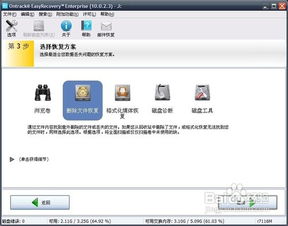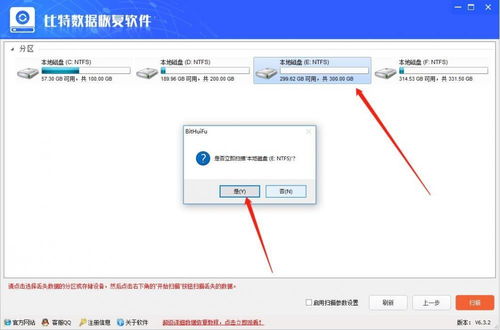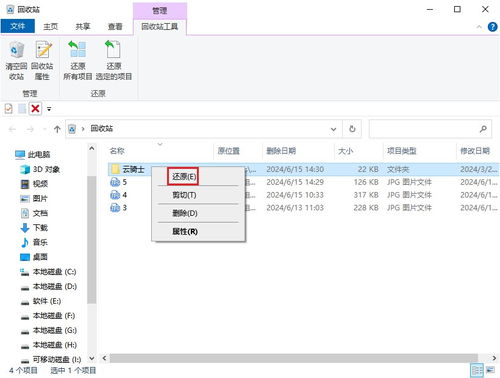如何恢复硬盘数据删除:全方位指南
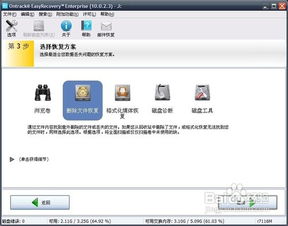
在数字化时代,数据对于个人和企业来说都至关重要。由于各种原因,硬盘中的数据可能会被意外删除。本文将为您提供详细的指南,帮助您恢复硬盘中的删除数据。
标签:数据恢复,硬盘数据,删除文件
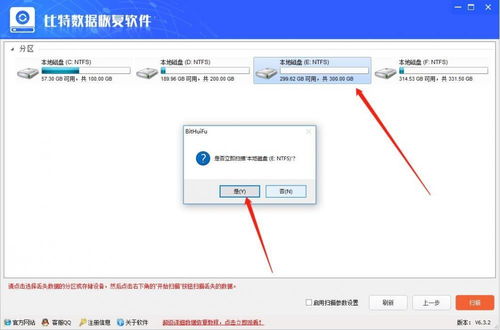
一、恢复硬盘数据前的注意事项

在开始恢复数据之前,以下是一些重要的注意事项:
停止使用硬盘:一旦发现数据被删除,应立即停止使用该硬盘,包括保存新文件、安装软件等操作。继续使用可能会导致被删除的数据被覆盖,从而增加恢复难度。
尽早行动:删除数据后越快采取行动,恢复的成功率可能会更高。每次写入新数据都会增加覆盖已删除文件的风险。
二、数据恢复软件的使用方法

数据恢复软件是恢复删除数据的主要工具。以下以“韩博士数据恢复”为例,介绍其详细操作方法:
下载安装:在官方网站下载并安装韩博士数据恢复软件。
选择恢复模式:打开软件后,点击选择“场景模式”下的“分区恢复”。
确定分区:确定好需要恢复数据所在的分区,完成后点击“开始扫描”。
文件扫描:系统进入文件扫描步骤,耐心等待扫描结束。
选择文件:扫描结束后,勾选要恢复的文件,点击“立即恢复”。
保存文件:恢复的数据无法保存到原来的磁盘,必须存到其他盘中,以避免数据被覆盖。
三、从回收站还原误删除文件

回收站是Widows操作系统提供的一个特殊文件夹,用于临时存放用户删除的数据。以下是从回收站还原误删除文件的方法:
打开回收站:双击桌面上的“回收站”图标打开回收站。
选择文件:寻找想要恢复的文件。
还原文件:右击要恢复的文件,选择“还原”菜单项。删除的文件将立刻返回原始位置。
四、使用数据恢复软件恢复删除文件

除了韩博士数据恢复软件,还有许多其他优秀的数据恢复软件可供选择。以下以“ hudu数据恢复软件”为例,介绍其操作方法:
下载安装:在官方网站下载并安装 hudu数据恢复软件。
选择扫描模式:打开软件后,在界面中选择“快速扫描”或“深度扫描”。
选择硬盘:点击删除文件所在的硬盘,开始扫描。
查找文件:扫描完成后,在软件界面中查找需要恢复的文件。
保存文件:找到需要恢复的文件后,点击“下一步”进行保存。
选择保存位置:点击浏览选项,选择文件保存位置,然后点击“恢复”按钮。
五、总结
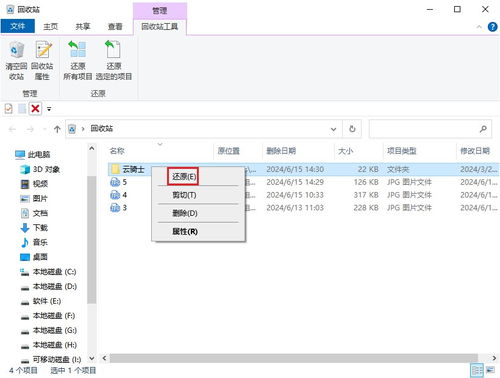
硬盘数据删除后,通过以上方法,您有很大机会恢复丢失的数据。在恢复数据的过程中,请务必遵循正确的操作步骤,以免造成数据丢失。
标签:数据恢复技巧,硬盘数据恢复,恢复删除文件